新手入门:安装黑莓软件简易教程.
- 格式:doc
- 大小:2.54 MB
- 文档页数:10
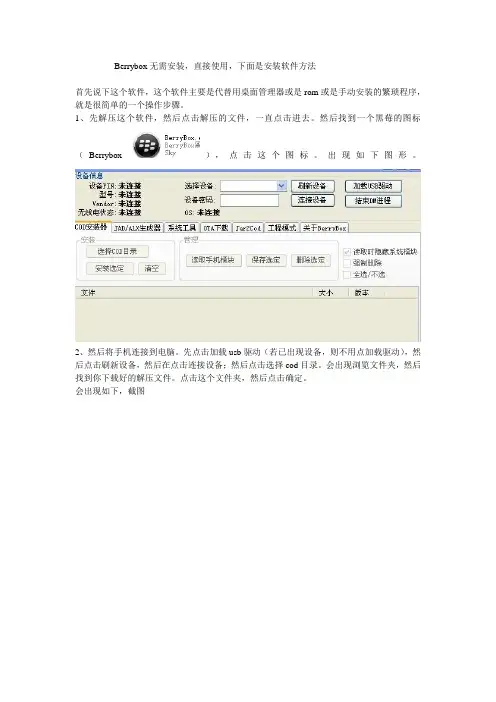
Berrybox无需安装,直接使用,下面是安装软件方法
首先说下这个软件,这个软件主要是代替用桌面管理器或是rom或是手动安装的繁琐程序,就是很简单的一个操作步骤。
1、先解压这个软件,然后点击解压的文件,一直点击进去。
然后找到一个黑莓的图标
(Berrybox),点击这个图标。
出现如下图形。
2、然后将手机连接到电脑。
先点击加载usb驱动(若已出现设备,则不用点加载驱动),然后点击刷新设备,然后在点击连接设备;然后点击选择cod目录。
会出现浏览文件夹,然后找到你下载好的解压文件。
点击这个文件夹,然后点击确定。
会出现如下,截图
将所有的都打钩,然后点击安装选定,就可以了。
如果想继续安装,先要清空,步骤一样。
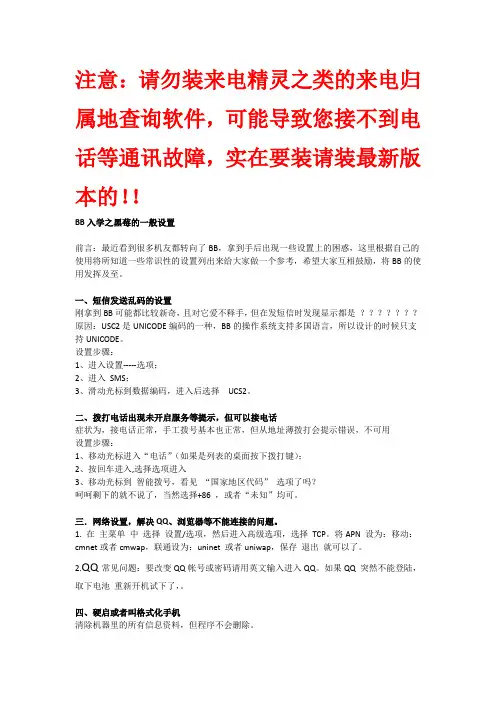
注意:请勿装来电精灵之类的来电归属地查询软件,可能导致您接不到电话等通讯故障,实在要装请装最新版本的!!BB入学之黑莓的一般设置前言:最近看到很多机友都转向了BB,拿到手后出现一些设置上的困惑,这里根据自己的使用将所知道一些常识性的设置列出来给大家做一个参考,希望大家互相鼓励,将BB的使用发挥及至。
一、短信发送乱码的设置刚拿到BB可能都比较新奇,且对它爱不释手,但在发短信时发现显示都是???????原因:USC2是UNICODE编码的一种,BB的操作系统支持多国语言,所以设计的时候只支持UNICODE。
设置步骤:1、进入设置-----选项;2、进入SMS;3、滑动光标到数据编码,进入后选择UCS2。
二、拨打电话出现未开启服务等提示,但可以接电话症状为,接电话正常,手工拨号基本也正常,但从地址薄拨打会提示错误,不可用设置步骤:1、移动光标进入“电话”(如果是列表的桌面按下拨打键);2、按回车进入,选择选项进入3、移动光标到智能拨号,看见“国家地区代码”选项了吗?呵呵剩下的就不说了,当然选择+86 ,或者“未知”均可。
三.网络设置,解决QQ、浏览器等不能连接的问题。
1. 在主菜单中选择设置/选项,然后进入高级选项,选择TCP。
将APN 设为:移动:cmnet或者cmwap,联通设为:uninet 或者uniwap,保存退出就可以了。
2.QQ常见问题:要改变QQ帐号或密码请用英文输入进入QQ。
如果QQ 突然不能登陆,取下电池重新开机试下了,。
四、硬启或者叫格式化手机清除机器里的所有信息资料,但程序不会删除。
1、进入设置---选项列表;2、进入安全选项----一般设置;3、光标移动到密码,按回车进入;4、看见“搽除手持设备”了没,就是它咯。
五、情景模式转换会议或者户外时,可调整到震动及屏幕亮度强弱1、进入配置文件,选择所需的情景模式,:)2、长按# 可以在设置的情景模式与震动间切换。
六、键盘锁的启动及快捷键设置因是直板,我们可爱的BB当然也有键盘锁定的保护功能咯1、长安*键就可以进入键盘锁定状态;2、* + 拨号键解锁。
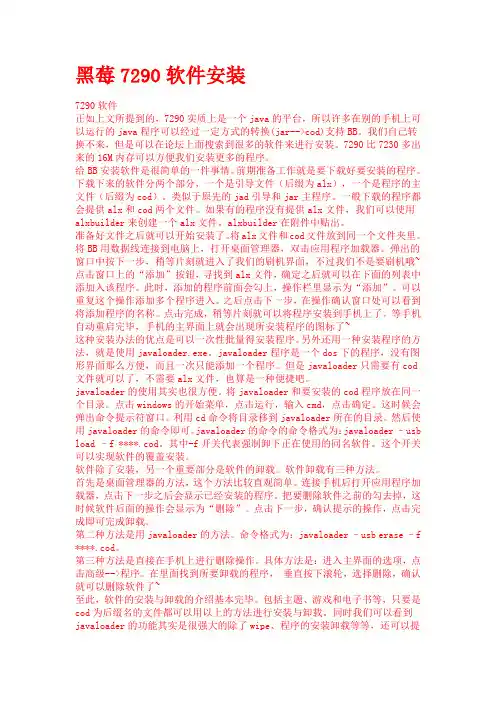
黑莓7290软件安装7290软件正如上文所提到的,7290实质上是一个java的平台,所以许多在别的手机上可以运行的java程序可以经过一定方式的转换(jar-->cod)支持BB。
我们自己转换不来,但是可以在论坛上面搜索到很多的软件来进行安装。
7290比7230多出来的16M内存可以方便我们安装更多的程序。
给BB安装软件是很简单的一件事情。
前期准备工作就是要下载好要安装的程序。
下载下来的软件分两个部分,一个是引导文件(后缀为alx),一个是程序的主文件(后缀为cod)。
类似于原先的jad引导和jar主程序。
一般下载的程序都会提供alx和cod两个文件。
如果有的程序没有提供alx文件,我们可以使用alxbuilder来创建一个alx文件。
alxbuilder在附件中贴出。
准备好文件之后就可以开始安装了。
将alx文件和cod文件放到同一个文件夹里。
将BB用数据线连接到电脑上,打开桌面管理器,双击应用程序加载器。
弹出的窗口中按下一步,稍等片刻就进入了我们的刷机界面,不过我们不是要刷机哦~点击窗口上的“添加”按钮,寻找到alx文件,确定之后就可以在下面的列表中添加入该程序。
此时,添加的程序前面会勾上,操作栏里显示为“添加”。
可以重复这个操作添加多个程序进入。
之后点击下一步,在操作确认窗口处可以看到将添加程序的名称。
点击完成,稍等片刻就可以将程序安装到手机上了。
等手机自动重启完毕,手机的主界面上就会出现所安装程序的图标了~这种安装办法的优点是可以一次性批量得安装程序。
另外还用一种安装程序的方法,就是使用javaloader.exe。
javaloader程序是一个dos下的程序,没有图形界面那么方便,而且一次只能添加一个程序。
但是javaloader只需要有cod 文件就可以了,不需要alx文件,也算是一种便捷吧。
javaloader的使用其实也很方便。
将javaloader和要安装的cod程序放在同一个目录。
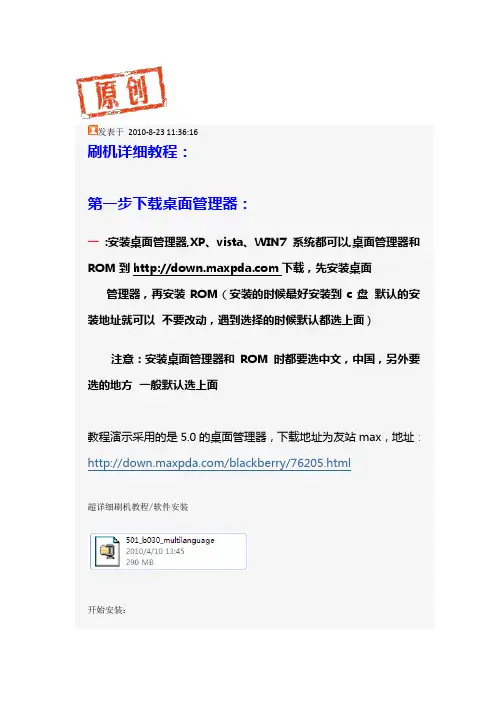
发表于2010-8-23 11:36:16刷机详细教程:第一步下载桌面管理器:一:安装桌面管理器,XP、vista、WIN7系统都可以,桌面管理器和ROM到下载,先安装桌面管理器,再安装ROM(安装的时候最好安装到c盘默认的安装地址就可以不要改动,遇到选择的时候默认都选上面)注意:安装桌面管理器和ROM时都要选中文,中国,另外要选的地方一般默认选上面教程演示采用的是5.0的桌面管理器,下载地址为友站max,地址:/blackberry/76205.html超详细刷机教程/软件安装开始安装:超详细刷机教程/软件安装超详细刷机教程/软件安装超详细刷机教程/软件安装超详细刷机教程/软件安装超详细刷机教程/软件安装超详细刷机教程/软件安装超详细刷机教程/软件安装超详细刷机教程/软件安装超详细刷机教程/软件安装超详细刷机教程/软件安装超详细刷机教程/软件安装超详细刷机教程/软件安装超详细刷机教程/软件安装超详细刷机教程/软件安装到这里就ok了,桌面管理器安装成功!二:安装rom (一定要安装rom,很多人就是因为没有装rom然后桌面管理器提示更新,导致升级系统后没有了中文,装和手机一样的rom(进去选项--关于,就可以看到rom版本,或者你要升级ROM就去下载新版安装就好)开始安装ROM,示例为9700ROM,版本为5.0.0.593超详细刷机教程/软件安装下载成功,开始安装:黑莓刷机新手教程黑莓刷机新手教程黑莓刷机新手教程黑莓刷机新手教程黑莓刷机新手教程黑莓刷机新手教程黑莓刷机新手教程ROM安装完成,然后删除C盘文件:三:然后再进一遍C:\Program Files\Common Files\Research In Motion\AppLoader\Vendor.xml(将这个文件删除)黑莓刷机新手教程黑莓新手教程黑莓新手教程黑莓新手教程黑莓新手教程黑莓新手教程删除完成,接下来可以运行第三步了,不过有的情况下需要先wipe一下,比如4.6升级5.0就需要,也有很多人觉得wipe后系统干净,没有残留:wipe软件:bbercn-wipe.rar(40.91 KB, 下载次数: 21655)这一步开始,你就把数据线一直连接好吧,没有取下来的必要,全部完成后取下来就ok黑莓新手教程双击:黑莓新手教程然后BB就507了,现在开始运行:C:\Program Files\Common Files\Research In Motion\AppLoader\Loader.exe黑莓新手教程黑莓刷机教程上面红色框住的PIN也就是你手机的PIN了黑莓刷机教程黑莓刷机教程然后就出来这个界面了,很多人刷机的时候出不了这个界面,显示空白一片,有几个原因:你没有安装ROM,或者没有删除C盘Vendor.xml 文件,安装的ROM不适合:如V版9520安装5.0.0.436的,T版9520安装5.0.0.580的.还有人问到,这些哪些是需要打勾哪些是不需要的,那么我就给个大概截图给大家看看,我是这么刷我的BB的:黑莓刷机教程10楼热心莓友回复说APP world那个没用,我也这么认为,大家可以不选,以免浪费空间靠上面的什么语言啊,输入法啊,我一律不打勾,因为BB本身会有英语的,不用担心黑莓刷机教程这样基本就ok了,需要添加软件的,点上面的添加来加软件就好,如下图:黑莓刷机教程添加完了以后就点下一步吧,我一般是用berrybox添加软件黑莓刷机教程如果你不是wipe以后刷机的,这个地方你点完成后还会遇到一个提示:是备份你的资料后刷机还是不备份,我建议大家需要备份的话在桌面管理器备份,不要在这里备份,我遇到过在这里备份丢失电话薄的情况黑莓刷机教程黑莓刷机教程黑莓刷机教程OK,搞定了,这就是全部的刷机过程了,如果你操作和我刚才演示的一样顺利的话,你有没有觉得其实好简单呢这个过程我在近10个电脑,xp、vista、win7全部都测试过,全部都没有问题。

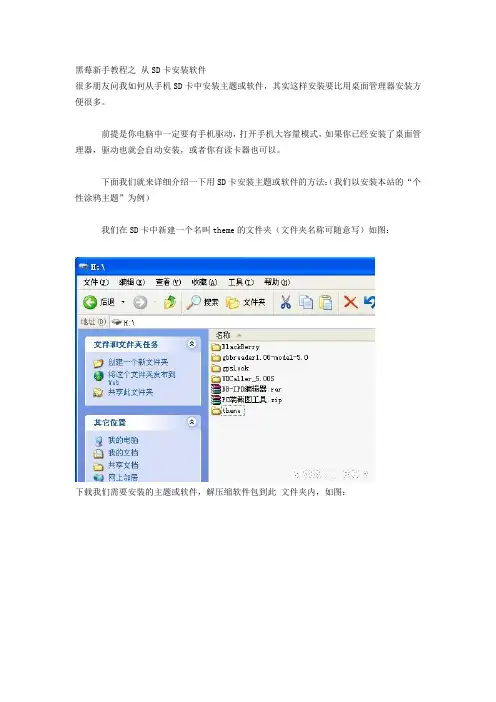
黑莓新手教程之从SD卡安装软件
很多朋友问我如何从手机SD卡中安装主题或软件,其实这样安装要比用桌面管理器安装方便很多。
前提是你电脑中一定要有手机驱动,打开手机大容量模式,如果你已经安装了桌面管理器,驱动也就会自动安装,或者你有读卡器也可以。
下面我们就来详细介绍一下用SD卡安装主题或软件的方法:(我们以安装本站的“个性涂鸦主题”为例)
我们在SD卡中新建一个名叫theme的文件夹(文件夹名称可随意写)如图:
下载我们需要安装的主题或软件,解压缩软件包到此文件夹内,如图:
将数据线拔出,用读卡器的莓友请将手机卡放入手机。
在手机上操作,进入多媒体文件夹按黑莓键(也就是手机的多功能菜单键)选择“浏览”。
从媒体卡上找到你刚刚新建的文件夹并打开,找到一个后缀名是 JAD 的文件,此文件非常小,一般都在文件夹的最下方,
如图:
教程到此结束
注意事项:
从媒体卡上找到你刚刚新建的文件夹并打开,找到一个后缀名是JAD 的文件,此文件非常小,一般都在文件夹的最下方
教程到此结束
注意事项:
从媒体卡上找到你刚刚新建的文件夹并打开,找到一个后缀名是JAD 的文件,此文件非常小,一般都在文件夹的最下方。
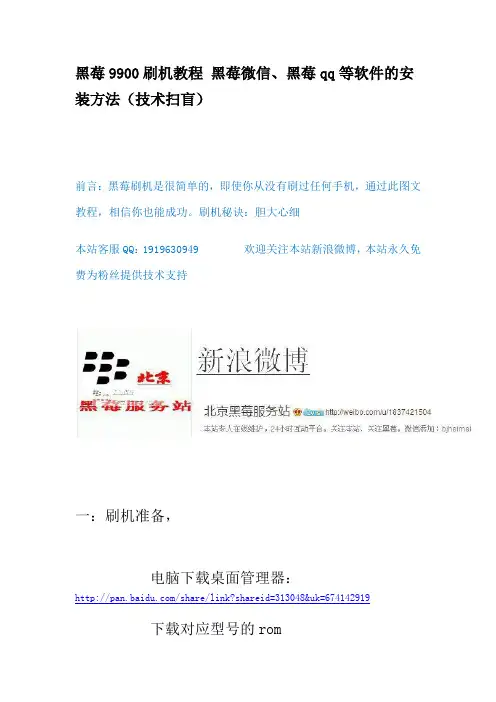
黑莓9900刷机教程黑莓微信、黑莓qq等软件的安装方法(技术扫盲)前言:黑莓刷机是很简单的,即使你从没有刷过任何手机,通过此图文教程,相信你也能成功。
刷机秘诀:胆大心细本站客服QQ:1919630949 欢迎关注本站新浪微博,本站永久免费为粉丝提供技术支持一:刷机准备,电脑下载桌面管理器:/share/link?shareid=313048&uk=674142919下载对应型号的rom9900 rom :/share/link?shareid=313050&uk=674142919二:电脑安装简单的不能再简单的操作,没什么说的,将桌面管理器下载下来,根据提示安装即可,记住选好语言和地区。
三:数据备份数据之后短信,通讯录等都会擦除,(如不需保留此处略过)刷机桌面管理器图标,手机连接电脑,电脑显示如图:点击“立即备份”所以都会自行备份成功刷机后恢复文件也在这里。
点击左上角的设备---恢复--会自动找到备份文件,点击恢复即可四:正式开始刷机1)桌面管理器关闭,安装下载的rom 简单的也不能再简单,按照提示安装就行,2)rom安装完毕,usb线连接手机,然后进去我的电脑"C:\Program Files\Common Files\Research In Motion\AppLoader”目录,找到Vendor.xml文件(一般就是最后一个文件)将其改名或者删除(我直接删除),删除完毕,在同一文件夹里面双击此文件loader会出现你手机的pin码点击下一步选择你要的语言和一些程序,根据自己的需求添加,都很简单不用多说。
唯独如果你想要中文,记得要将远东输入法勾选上,拼音等,里面都有,自己选择下一步就会开始写入程序了,不要断开连接。
等十分钟左右,程序全部加载完毕,程序关闭,手机重启,这就OK了,手机刷机完毕,黑莓所有机型刷机都一样,就是将rom安装对应的,网上大把,自己找。
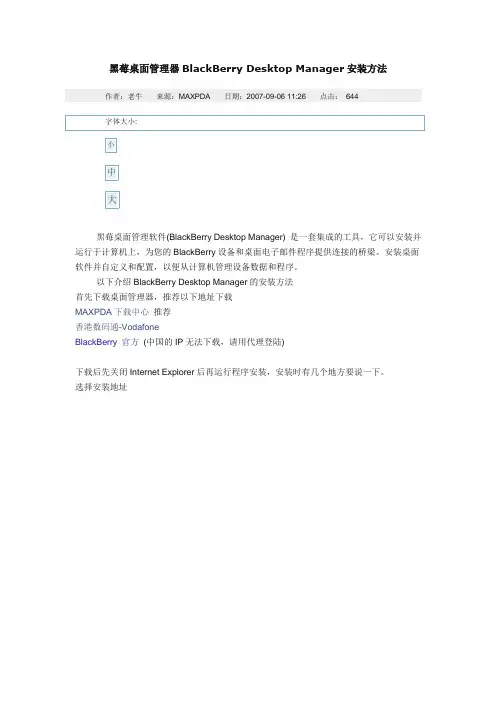
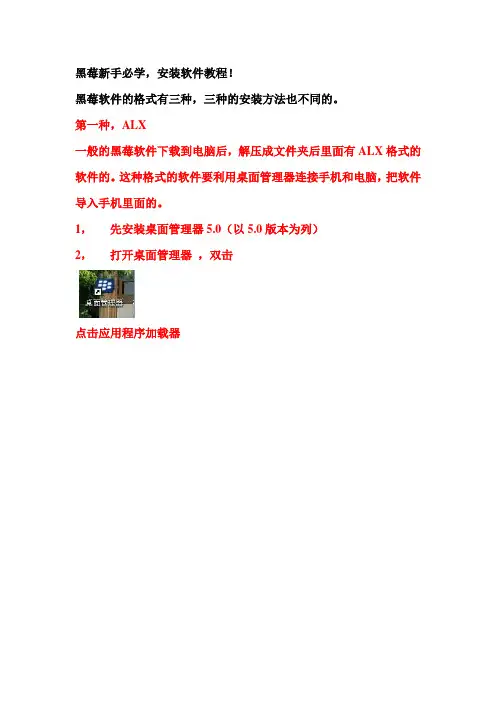
黑莓新手必学,安装软件教程!
黑莓软件的格式有三种,三种的安装方法也不同的。
第一种,ALX
一般的黑莓软件下载到电脑后,解压成文件夹后里面有ALX格式的软件的。
这种格式的软件要利用桌面管理器连接手机和电脑,把软件导入手机里面的。
1,先安装桌面管理器5.0(以5.0版本为列)
2,打开桌面管理器,双击
点击应用程序加载器
点击开始
点击右下角的浏览,查找之前下载好的软件,选择格式是ALX的
开
按着同样的操作,选好你要安装的软件,然后点击右下角的下一步
点击完成
出现加载进度条,(注意:操作过程中不要随便断开连接)
进度完了之后就可以了。
第二种,JAD格式的,在手机上安装,不需要借助电脑。
软件包下载解压后,文件夹里除了ALX格式的,还有JAD,COD格式。
把整个黄色文件夹复制到手机内存或者内存卡里,然后从手机找到JAD格式,点击下载,然后进度条完成后就安装成功了。
安装这格式的前提条件是,手机已经成功导入了SB的!不然是无法安装的哦!!
第三种,JAR格式的,不需要先导入SB
直接把下载好JAR格式安装包的文件复制到内存卡里,然后从手机
里找到JAR格式软件,点击下载,然后进度条完成后就安装成功了。
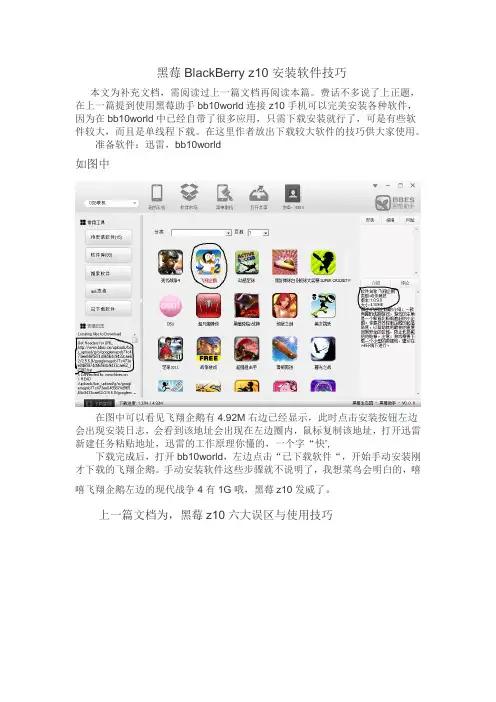
黑莓BlackBerry z10安装软件技巧
本文为补充文档,需阅读过上一篇文档再阅读本篇。
费话不多说了上正题,在上一篇提到使用黑莓助手bb10world连接z10手机可以完美安装各种软件,因为在bb10world中已经自带了很多应用,只需下载安装就行了,可是有些软件较大,而且是单线程下载。
在这里作者放出下载较大软件的技巧供大家使用。
准备软件:迅雷,bb10world
如图中
在图中可以看见飞翔企鹅有4.92M右边已经显示,此时点击安装按钮左边会出现安装日志,会看到该地址会出现在左边圈内,鼠标复制该地址,打开迅雷新建任务粘贴地址,迅雷的工作原理你懂的,一个字“快’,
下载完成后,打开bb10world,左边点击“已下载软件“,开始手动安装刚才下载的飞翔企鹅。
手动安装软件这些步骤就不说明了,我想菜鸟会明白的,嘻
嘻飞翔企鹅左边的现代战争4有1G哦,黑莓z10发威了。
上一篇文档为,黑莓z10六大误区与使用技巧。
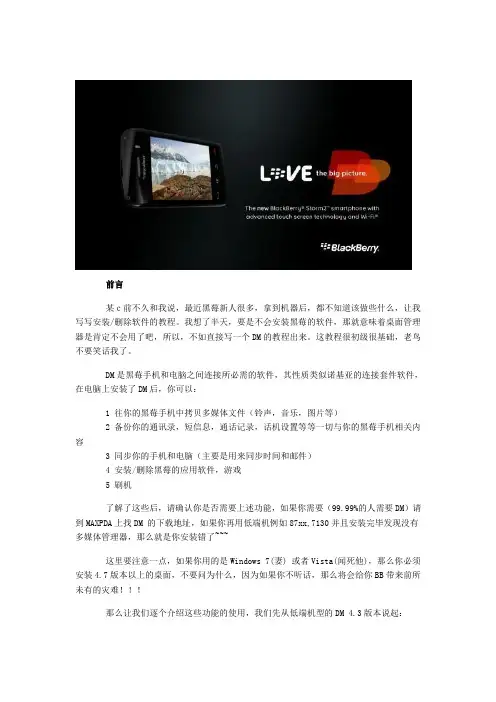
前言某c前不久和我说,最近黑莓新人很多,拿到机器后,都不知道该做些什么,让我写写安装/删除软件的教程。
我想了半天,要是不会安装黑莓的软件,那就意味着桌面管理器是肯定不会用了吧,所以,不如直接写一个DM的教程出来。
这教程很初级很基础,老鸟不要笑话我了。
DM是黑莓手机和电脑之间连接所必需的软件,其性质类似诺基亚的连接套件软件,在电脑上安装了DM后,你可以:1 往你的黑莓手机中拷贝多媒体文件(铃声,音乐,图片等)2 备份你的通讯录,短信息,通话记录,话机设置等等一切与你的黑莓手机相关内容3 同步你的手机和电脑(主要是用来同步时间和邮件)4 安装/删除黑莓的应用软件,游戏5 刷机了解了这些后,请确认你是否需要上述功能,如果你需要(99.99%的人需要DM)请到MAXPDA上找DM 的下载地址,如果你再用低端机例如87xx,7130并且安装完毕发现没有多媒体管理器,那么就是你安装错了~~~这里要注意一点,如果你用的是Windows 7(妻) 或者Vista(闻死他),那么你必须安装4.7版本以上的桌面,不要问为什么,因为如果你不听话,那么将会给你BB带来前所未有的灾难!!!那么让我们逐个介绍这些功能的使用,我们先从低端机型的DM 4.3版本说起:首先说说多媒体管理器,这个是一个很傻瓜的软件,打开后是这个样子:注意,一般情况下用媒体管理器只适合于没有存储卡功能的手机,并且传送内容不能大于2.0mb,如果有媒体卡功能的手机,插上电脑会有盘符的显示,手机上选择大容量模式开启,直接打开盘符拷贝文件就可以了。
如图,上面显示的你电脑里的东西,下面是手机上的,我这里没连接上手机所以看不到什么。
你打开一个我的电脑,找点你想放进来的图片什么的,直接拖放到这个软件的上半部分窗口,然后就出现在里面了,接着点向下复制或者直接从上面拖下来,ok,要注意的是,如果你的黑莓手机是7290,7230,7100等ROM版本为4.2以下机型,多媒体的导入不可通过这个方法,具体方法请见置顶贴的图铃导入篇。
打开安装程序,画面如下:
软件安装欢迎画面,点击下一步;
选择国家或地区时,选择“中华人民共和国”,然后点下一步;
接受协议中的条款,点下一步;
用户姓名和单位可以随便填,此应用程序的使用者,选择使用本机的任何人就可以了,点下一步;
选择安装路径,选好后点下一步;
安装类型,选择典型,点下一步;
集成选项,选择第一项,点下一步;
选择电子邮件收发系统,选择第一个,然后点下一步;
消息转寄,选第一个,点下一步;
快捷方式安装选项,根据你需要打上钩,点下一步;
提示“已做好安装程序的准备”,点击安装;
进入安装画面,如图:
提示安装完成,如图:
点击完成,打开桌面管理器,跳出警告框,点确定,
到菜单栏点“选项”――“连接设置”,“连接“一项选择“ US B”,点确定;
回到桌面管理器,现在用数据线连接BB到电脑,电脑提示“发现新硬件”;
桌面管理器状态显示“已连接”;
到这一步,BB已经连接上电脑了,桌面管理器安装成功。
安装方法的小目录:1.通过DM安装2.如何利用JAD生成ALX,然后通过DM安装3.有JAD和COD,在手机中的安装方法4.利用软件对COD文件直接加载5.OTA手机下载安装6.OTA电脑下载安装先说明一下黑莓的软件和主题的安装,这两者的安装方法都是一样的一般我们从网上下载回来的软件或主题,都包括两个文件类型,后缀名分别是ALX和COD格式的文件,很多BBer不理解这两个文件的作用,所以在安装时不知道怎么安装。
可以这样理解,BB是不支持直接安装JAVA软件的,所以要将安装文件转化,ALX是一个引导配置文件,也就是说这个文件可以告诉DM,需要安装什么文件,而COD是真正的要安装的程序,需要ALX作引导才能安装。
所以安装的时候选择的时候是选择ALX那个文件就行了。
步骤将软件下载到本地,连接手机到电脑,打开DM先打开应用程序加载器选项:选择左边“添加/删除应用程序”下面的开始选项点击后出现以下界面读条完毕会出现以下窗口上面这个图显示的是手机中己经安装好了的软件信息,名括软件名称,版本,大小等。
如上图所示名称前面有个可选的方框,默认是打上勾了的,如果取消打勾,则表示将这个软件从手机中卸载。
关于如何在手机中卸载软件,下面再说,呵呵我们先安装软件,点击浏览选项,找到我们需要安装的文件(这里我们看看设置选项:)备份选项:安装软件过程中会自动备份手机中的数据,可选可不选设备数据选项:选择这两项会删除手机所有软件的数据,不建议选浏览到文件的存放位置,选择要安装的文件,此示的文件会默认只显示ALX文件,双击ALX文件打开然后我们在窗口会看到在操作那一栏会出现“安装”两个字,表示继续操作的话会安装这个软件选择确定即可经过等待后,软件安装完成,BB重启之后,我们就可以在手机中看到这个软件己经成功安装了至此,软件安装成功,主题的安装方法同理。
下面介绍在手机中如何删除应用程序的以下是8310 OS4.5中的操作,不同OS操作有所不同,但方法是一样的选项――高级选项----应用程序或者如果快捷键可用,待机直接按“O”键,找到应用程序2。
黑莓盒子--------安装软件教程:温馨提示(请用XP WIN7 32位系统)
1)黑莓盒子:下载连接/forum.php?mod=viewthread&tid =723483
2)打开
显示的(如下图)
3)点击刷新设备(如下图)已经读出端口。
备注:如不出手机端口请连击右边的---加载USB驱动。
4)点击连接设备(如下图)备注:连接不上者请下载一个5.0的桌面管理器安装即可。
桌面管理器下载连接:
/blackberry/76205.html,
5)点击选择COD目录:最好把你下载的软件解压后放在一个文件夹里面。
以免混乱
6)选择你要安装的软件:比如QQ UC等软件
7)点击黑莓盒子右侧的全选打钩(如下图)
(如下图)
8)点击安装选定---------------出来黑色的对话框,这就
表明正在安装
待以上对话框消失,即表明安装完成,查看手机是否已经安装上。
黑莓软件安装教程一.安装必读需要了解以下几点1. 黑莓手机支持的应用软件的格式。
分别是有3种"COD""ALX""jad""COD"是软件的主体,也可以称为主程序。
"ALX"使用桌面管理器安装的引导程序"jad"使用机中直接安装的引导程序2.了解手机系统版本。
进入手机“选项”—“关于”a.第一项手机“名称”“型号”b.第二项手机支持的网络模式c.手机系统版本如:v4.5.0.186 (平台3.4.0.59)“4.5”指刷的是“黑莓4.5系统”、“186”指4.5系统中具体的版本号,安装软件时候只需了解手机刷的是黑莓那个版本的系统。
3.下载兼容手机系统版本的应用软件。
软件推荐下载论坛//注:在下载或安装软件前一定要注意以上几点。
二.常见几种安装方法1.使用桌面管理器安装软件2. 使用黑莓第三方安装工具安装推荐使用:BerryBox3.从手机内存卡里面安装4.手机在线下载安装5.黑莓官方网站应用程序下载安装注:这里我推荐新手使用第2种和第4种方法。
注意:A.如8830等通过汉化才支持中文是不能使用桌面管理器安装软件,使用桌面管理器安装后需要重新汉化相当麻烦。
B.使用手机安装也是比较麻烦,先下载软件—拷到内存卡—进入手机多媒体找到相应的文件并使用JAD文件安装。
C.在黑莓官方网站下需要注册帐号,都是英文的。
但是官方上的东西很好用,可以使用谷歌浏览器,下载安装D. 使用黑莓第三方安装工具安装,由于没有使用ALX引导,如果想要卸载安装的软件是不能从手机应用程序上直接删除的。
得使用BerryBox读取手机模块选择删除或安装一款“手机软件删除工具”。
三.具体安装安装方法1.使用管理器安装A.下载软件,所下载的软件中必须包含COD文件和ALX引导文件。
B.为了方便我一般都是不直接打开桌面管理器,直接到【C:\Program Files\Common Files\Research In Motion\AppLoader\Loader.exe】启动应用程序加载器安装软件,可以创建一个快捷方式到桌面,方便下才使用。
作者:黑霉权益:本站原创指数:215552从何处获得黑莓桌面管理器(Blackberry BlackBerry Desktop Manager Software)黑莓桌面管理器软件下载地址 (/blackberrydm/index.html)最新桌面管理器光盘4.3多语言版BlackBerry Desktop Manager Software 4.3黑莓桌面管理器安装步骤 BlackBerry Desktop Manager Software黑莓桌面管理器数据光盘,放入blackberry光盘至电脑驱动器(或者从黑莓中文网下载黑莓电脑同步软件)放入光盘后,光盘自动运行,出现如上安装界面原装blackberry光盘提供了多种语言的安装模式,如英文,日文,德文等。
这里选择中文语言安装。
选择安装语言后,进入数据光盘安装选择项。
选择Desktop Software进行安装。
选择后进入黑莓桌面管理器安装选择界面,点击选择 Blackberry Desktop Manager Software 进行桌面管理器的安装。
点击后软件进行安装步骤。
安装选择界面选择当前所在国家及地区,这里我们选择中华人民共和国。
选择地区后进入“blackberry最终用户/软件许可协议”,这里我们选择接受并继续下一步操作。
同意协议下一步后进入用户信息填入项,你应该填入您的姓名及你的单位,继续进入下一步。
填入用户信息后进入安装目录选择界面。
你可以根据你的需求安装的不同的电脑盘符,默认安装到C盘。
选择过安装目录后进入安装类型界面,分为“典型”/“自定义”。
这里建议你选择“典型”。
进入桌面管理器安装选项集成选项黑霉电脑同步软件安装界面黑霉电脑同步软件安装界面黑霉电脑同步软件安装界面黑霉电脑同步软件安装界面黑霉桌面管理器安装完成后你可查看自述文件说明。
安装完成的blackberry桌面管理器界面,你以后可以通过电脑桌面“桌面管理器”快捷方式启动软件,你也可以通过开始--程序--Blackberry--桌面管理器启动。
常用桌面管理器版本下载:/thread-405777-1-1.html 1.2安装桌面管理器
下面以5.1.B73版桌面管理器为例介绍,其他版本操作过程基本大同小异。
选择语言为“中文(简体)
”
下一步
同时勾选“BlackBerryMediaSync”和“RoxioMediaManager”,下一步
选择“与个人电子邮件帐户绑定
”
取消勾选“自动启动”和“检查软件更新
”
点击“完成
”
最好按提示重启下电脑
1.3使用桌面管理器安装软件
将手机使用数据线和电脑连接,双击电脑桌面上的“DesktopManager”图标,启动桌面管理器,点击“应用程序加载器”
点取消就可以了,不要点击更新,如果点击更新,可能会把手机中的中文删掉。
点击“添加/删除应用程序”中的“开始”
点击“浏览...”
在弹出的资源管理器中选择需要安装的软件,点击“打开”,然后点击“下一步”
会出现需要安装的软件名称,点“完成”
开始加载软件
加载完成
这时手机的主菜单或“下载”文件夹里就会出现已经安装好的软件了。
2.使用“黑莓右键大师”安装软件
如果感觉使用桌面管理器安装软件比较麻烦,或在安装中遇到了一些不易通过的问题,可以使用“黑莓右键总管”来安装软件,具体教程可参考
/thread-376500-1-1.html
更多新手教程可查阅:/thread-429390-1-1.html/thread-417141-1-1.html。